
內存優化技巧1、改變頁面文件的位置
其目的主要是為了保持html' target='_blank'>虛擬內存的連續性.因為硬盤讀取數據是靠磁頭在磁性物質上讀取,頁面文件放在磁盤上的不同區域,磁頭就要跳來跳去,自然不利于提高效率.而且系統盤文件眾多,虛擬內存肯定不連續,因此要將其放到其他盤上.改變頁面文件位置的方法是:用鼠標右鍵點擊"我的電腦",選擇"屬性→高級→性能設置→高級→更改虛擬內存",在驅動器欄里選擇想要改變到的位置即可.值得注意的是,當移動好頁面文件后,要將原來的文件刪除(系統不會自動刪除).
內存優化技巧2、改變頁面文件的大小
改變了頁面文件的位置后,我們還可以對它的大小進行一些調整.調整時我們需要注意,不要將最大、最小頁面文件設為等值.因為通常內存不會真正"塞滿",它會在內存儲量到達一定程度時,自動將一部分暫時不用的數據放到硬盤中.最小頁面文件越大,所占比例就低,執行的速度也就越慢.最大頁面文件是極限值,有時打開很多程序,內存和最小頁面文件都已"塞滿",就會自動溢出到最大頁面文件.所以將兩者設為等值是不合理的.一般情況下,最小頁面文件設得小些,這樣能在內存中盡可能存儲更多數據,效率就越高.最大頁面文件設得大些,以免出現"滿員"的情況.
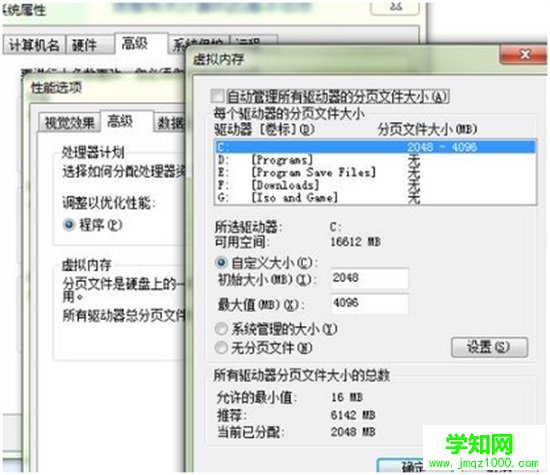
內存優化技巧3、禁用頁面文件
當擁有了512MB以上的內存時,頁面文件的作用將不再明顯,因此我們可以將其禁用.方法是:依次進入注冊表編輯器"HKEY_LOCAL_MACHINESystemCurrentControlSetControlSessionMa- nagerMemoryManagement"下,在"DisablePa-gingExecutive"(禁用頁面文件)選項中將其值設為"1"即可.
內存優化技巧4、清空頁面文件
在同一位置上有一個"ClearPageFileAtShutdown(關機時清除頁面文件)",將該值設為"1".這里所說的"清除"頁面文件并非是指從硬盤上完全刪除pagefile.sys文件,而是對其進行"清洗"和整理,從而為下次啟動WindowsXP時更好地利用虛擬內存做好準備.
內存優化技巧5、調整高速緩存區域的大小
可以在"計算機的主要用途"選項卡中設置系統利用高速緩存的比例(針對Windows98).如果系統的內存較多,可選擇"網絡服務器",這樣系統將用較多的內存作為高速緩存.在CD-ROM標簽中,可以直接調節系統用多少內存作為CD-ROM光盤讀寫的高速緩存.
內存優化技巧6、監視內存
系統的內存不管有多大,總是會用完的.雖然有虛擬內存,但由于硬盤的讀寫速度無法與內存的速度相比,所以在使用內存時,就要時刻監視內存的使用情況.Windows操作系統中提供了一個系統監視器,可以監視內存的使用情況.一般如果只有60%的內存資源可用,這時你就要注意調整內存了,不然就會嚴重影響電腦的運行速度和系統性能.
內存優化技巧7、及時釋放內存空間
如果你發現系統的內存不多了,就要注意釋放內存.所謂釋放內存,就是將駐留在內存中的數據從內存中釋放出來.釋放內存最簡單有效的方法,就是重新啟動計算機。
內存優化技巧8、優化內存中的數據
在 Windows中,駐留內存中的數據越多,就越要占用內存資源.所以,桌面上和任務欄中的快捷圖標不要設置得太多.
鄭重聲明:本文版權歸原作者所有,轉載文章僅為傳播更多信息之目的,如作者信息標記有誤,請第一時間聯系我們修改或刪除,多謝。
新聞熱點
疑難解答